GeekTool - просте і виключно гіковскіе додаток для Mac OS X, за допомогою якого можна відображати на робочому столі безліч інформації (а-ля conky для людей, так). На вибір доступно три види «полів відображення»: shell - запуск shell-команди і виведення її результату, сама часто використовувана операція. Image - висновок картинки або декількох картинок з папки. File - своєрідний tail -f з красивим загасанням. І люди примудряються комбінуючи ці три типи «віджетів» перетворювати в лайно створювати кастомниє десктопи на будь-який смак.
Коли я не знайшов нормальний віджет (geeklet, як з називають) відображення погоди серед гіклетов. я абсолютно машинально пішов і написав свій на Python'е. Це зайняло 15 хвилин і стільки ж рядків неоптимального коду. Я зрадів і встромив собі на десктоп, адже працює, що ще треба.
Потім стали надходити перші схвальні відгуки «о, де такий взяв». Зрозуміло, що відмазка «сам напиши» в середовищі непрограмістів НЕ каналу, і коли третя людина став випрошувати у мене мій скрипт я все-таки вирішив його нормально оформити.
Як виглядає мій робочий стіл в загальному:

Тепер ближче кут з погодою:
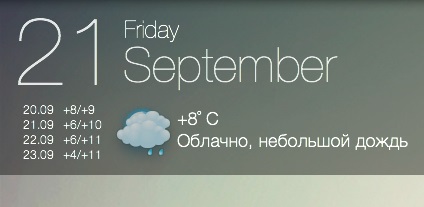
І тепер як це все виглядає зсередини:

Дата виводиться через найпростіші shell-віджети з командами date +., Date +% A, date +% B. Не забудьте зняти галочку «Set locale environment», щоб написи виглядали максимально по-хіпстерскі, тобто англійською мовою. Не, насправді вони так краще виглядають, кирилиця там взагалі не вписується.
Тепер про погоду. Погода виводиться в 3 віджету: Головний - відповідає за оновлення погоди з сайту і відображення поточної температури. Картинка - просто читається з файлу. Прогноз - читається з текстового файлу.
Так як я не знаю як робити установники для geeklet'ов, ось вам ман по установці. Насамперед перед установкою - вам потрібен Python. Переконайтеся, що він є. Ставиться разом з xcode або окремо з його Command Line Tools.
1. Скачайте і розпакуйте папку зі скриптом в таке місце, в якому ви не забудете що це таке і не видалите випадково його через місяць. Ну тобто папка Downloads або. РОЗІБРАТИ. навряд чи хороші кандидати, хоча я не наполягаю. Переконайтеся тільки, що у вас є права на запис в неї. Запустіть GeekTool.
2. Створіть Shell. В поле Command пропишіть: '/<путь до папки>/gismeteo.py ' cat '/<путь до папки>/weather.txt '. Задайте інтервал оновлення (600-1800 секунд цілком нормально). Цей віджет буде трохи замислюватися поки завантажує погоду, а потім відображати температуру і стан на вулиці.
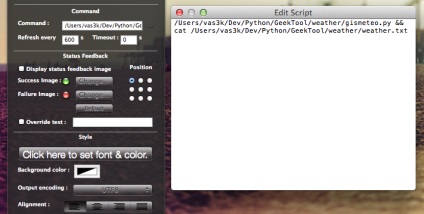
3. Створіть Image. Пропишіть шлях до картинки: "file: // localhost /<путь до папки>/weather.jpg "(можна просто вибрати мишкою з менюшки). Інтервал оновлення такої ж як у попереднього (тут є тонкість: скрипт поновлення витрачає час на завантаження погоди, враховуйте ці 3-5 секунд).

4. (Для тих, кому потрібен прогноз). Створіть Shell. Пропишіть команду: cat '/<путь до папки>/forecast.txt '. Про інтервал оновлення нагадувати треба?
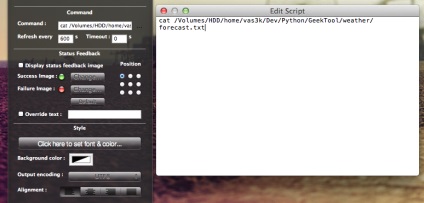
5. Єбіться пів години, вибираючи розташування, прикольні шрифти (я використовую Helvetica Neue, або Light, або UltraLight) і колір для вашої погоди і максимально хіпстерскіе шпалери. Як у мене.
У вас проблеми і нічого не працює? Сраний geektool нічого не відображає? Ви не знаєте чи варто у вас Python? Тоді цей розділ для вас, мої маленькі гумманітаріі.
0. Переконайтеся, що у вас є python. Наберіть "python" в терміналі. Якщо відкрилося щось незрозуміле, значить python варто, якщо command not found, то біжимо в google і шукаємо як встановити python в mac os x.
1. Видаліть файли weather.txt, forecast.txt, weather.jpg з папки зі скриптом.
2. Якщо лається на парсер, встановіть через easy_install або lxml, або html5lib.
4. Якщо нічого не вивів - подивіться, створилися чи файли, які видаляли на кроці (1). Якщо так - що в них?